
Clé Windows 8.1 : Tout ce que vous devez savoir
La cl clé Windows 8.1 est essentielle pour l’activation de votre système d’exploitation. Elle peut être obtenue par différents moyens, comme l’utilisation d’outils tels que ProduKey, qui permettent de récupérer facilement votre licence à partir du registre. Pour ceux qui souhaitent modifier leur clé, il est possible d’utiliser des commandes spécifiques via CMD ou PowerShell.
Il existe également des clés de produit génériques disponibles pour l’installation de Windows 8.1, y compris les versions Core et Professional. Ces clés sont pratiques pour les installations sans activation immédiate. Pour s’assurer que votre version de Windows est authentique, il faut passer par le service Key Management Services (KMS), qui permet d’activer les licences en volume.
Enfin, il est essentiel de connaître les caractéristiques de Windows 8.1, notamment les fonctionnalités améliorées de la version Pro, qui offrent un meilleur accès aux réseaux d’entreprise et à des fichiers partagés.
La clé de produit Windows 8.1 est essentielle pour l’activation de votre système d’exploitation. Ce document présente un aperçu complet des clés de licence, leur fonction, comment les retrouver, et comment gérer son activation. Que vous soyez un nouvel utilisateur ou que vous cherchiez simplement à mieux comprendre l’activation de votre système, cet article vous guidera à travers les principales étapes.
Qu’est-ce qu’une clé de produit Windows 8.1 ?
La clé de produit Windows 8.1 est une combinaison unique de 25 caractères qui permet d’activer le système d’exploitation. Elle assure que votre copie de Windows est authentique et non piratée. En général, cette clé est fournie avec l’achat d’une nouvelle machine ou dans la boîte du logiciel si vous l’avez acheté séparément.
Où trouver votre clé de produit Windows 8.1 ?

Plusieurs méthodes existent pour retrouver votre clé de produit. Vous pouvez la récupérer facilement à l’aide d’outils tels que ProduKey de NirSoft, qui extrait cette clé directement du registre de votre système. Il est également possible d’utiliser des commandes dans CMD ou PowerShell pour afficher la clé de produit.
Les clés génériques pour l’installation
Microsoft fournit des clés de produit génériques pour installer Windows 8.1. Ces clés ne permettent pas d’activer le système, mais facilitent les installations temporaires. Par exemple, la clé pour Windows 8.1 Core est 334NH-RXG76-64THK-C7CKG-D3VPT et celle pour Windows 8.1 Professional est GCRJD-8NW9H-… Ces clés peuvent être utiles pour les évaluations et les tests.
Comment modifier sa clé de produit Windows 8.1 ?
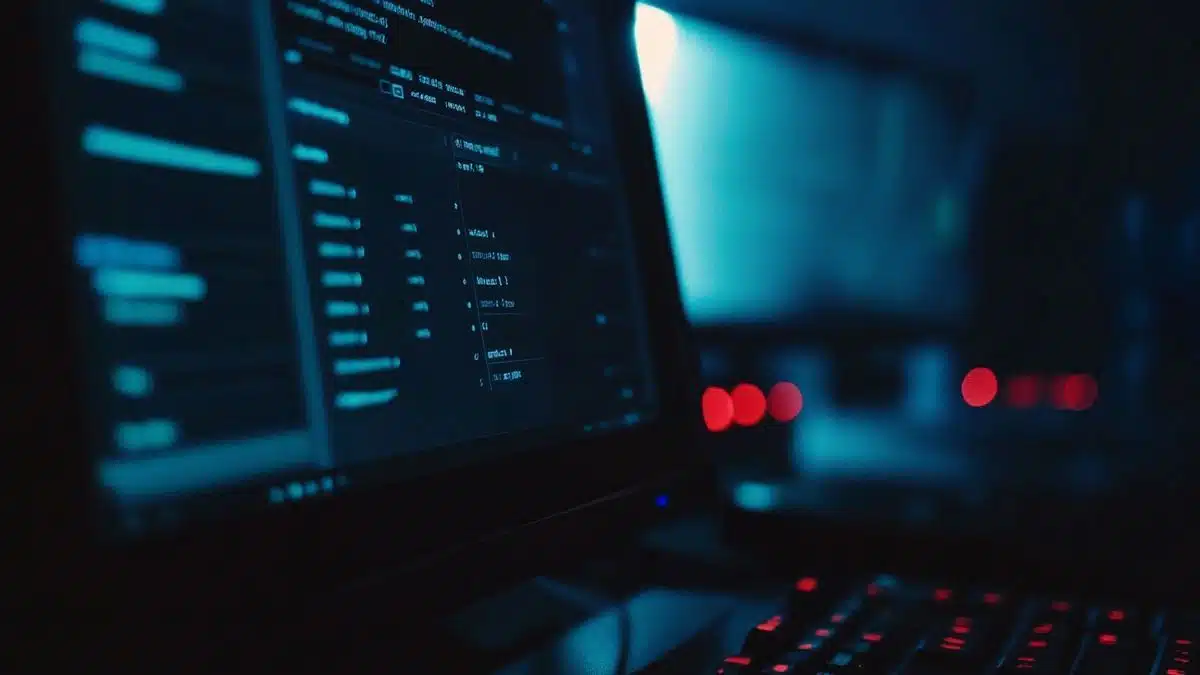
Si vous devez changer votre clé de produit, cela peut se faire facilement en accédant aux paramètres d’activation de Windows. Il vous suffit de naviguer dans les paramètres, de sélectionner l’option d’activation, puis de saisir la nouvelle clé de produit. Assurez-vous que la clé est valide pour garantir une activation réussie.
Activation de Windows 8.1
L’activation de votre copie de Windows 8.1 est une étape cruciale. Si votre produit est déjà installé sans activation, vous aurez des limitations sur certaines fonctionnalités. Pour activer, utilisez la clé de produit dans les paramètres d’activation. Pour plus d’informations sur l’activation avec le client Key Management Services (KMS), consultez le support Microsoft.
Mise à niveau vers Windows 10
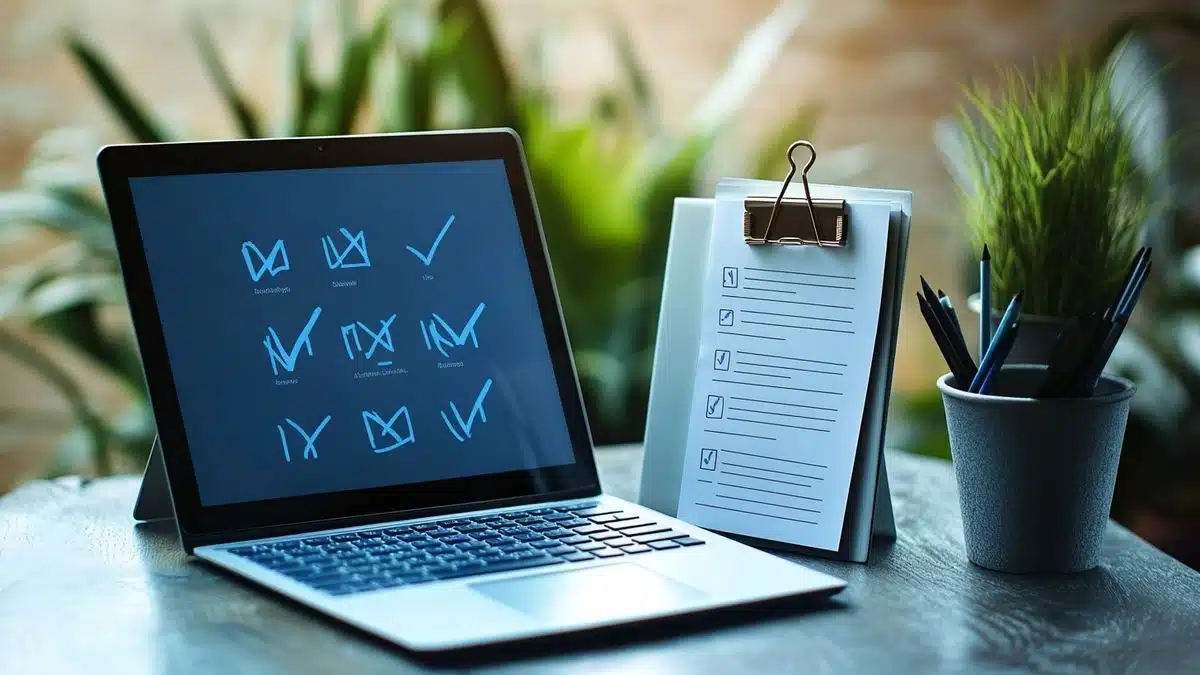
Pour ceux qui envisagent de passer à Windows 10, sachez qu’il est possible de le faire gratuitement à partir de Windows 8.1. Cette mise à niveau conserve la plupart de vos fichiers et applications. Pour découvrir les étapes et les exigences, vous pouvez visiter les ressources disponibles en ligne.
Si vous souhaitez approfondir vos connaissances sur les clés de produit, une lecture complémentaire se trouve ici : Comprendre la clé de produit Windows 8.
Pour une installation sécurisée de Windows 8.1, vous pouvez consulter ce lien : Télécharger Windows 8.1 facilement et en toute sécurité.
Enfin, si vous êtes intéressé par les avis sur comment obtenir la dernière version sans débourser d’argent, n’hésitez pas à visiter : Windows 10 gratuit.

Commentaires
Laisser un commentaire